Entre as opções de terceiros, como o Chrome e o Firefox, o navegador Safari da Apple para o OS X oferece uma opção bem integrada e fácil de visualizar o conteúdo da Web em um Mac. No entanto, existem algumas configurações padrão no Safari que, com alguns ajustes, podem oferecer alguns aprimoramentos à sua experiência de navegação.

- Definir opções da página inicial
As primeiras opções são aquelas que você verá sempre que criar uma nova janela ou guia do Safari, e elas estão localizadas na seção Geral das preferências do Safari. Aqui, você pode optar por abrir novas janelas e guias com uma página vazia, a visualização Principais sites do Safari, a mesma página que foi carregada na última guia ou janela ativa ou uma página inicial personalizada especificada no campo Página inicial. Além disso, você pode optar por carregar uma pasta organizada de guias ao abrir uma nova janela, que pode ser configurada na interface de organização de favoritos do Safari.
Se você usar o recurso Principais sites, também poderá definir o número de visualizações para exibição no mesmo painel de preferências. Por padrão, ele mostra 12, mas você pode selecionar seis ou 24, dependendo das suas necessidades.
- Bloquear janelas pop-up
Versões mais antigas do Safari tinham a opção de bloquear janelas pop-up no menu do programa. A Apple removeu esta opção do menu, mas o recurso ainda está disponível. Agora você precisa ativá-lo marcando a caixa apropriada no painel Segurança das preferências do Safari. Com isso habilitado, os sites serão impedidos de lançar novas janelas do navegador, o que em alguns sites de spam pode resultar em muitas janelas abrindo de uma só vez e atravancando a sua exibição.
- Limpar dados específicos do site
Os sites que você visita costumam armazenar configurações específicas do site em cookies e caches. Se esses dados estiverem corrompidos, os sites poderão não ser carregados corretamente ou mostrar um comportamento estranho, como não aceitar credenciais de login. Muitas vezes, quando os sites da Web têm esses problemas, você pode tentar limpar cookies e outros dados específicos do site, mas o uso da opção Redefinir Safari limpará os dados de todos os seus sites, o que pode não ser preferível. Em vez disso, vá para a seção Privacidade das preferências do Safari e clique em "Detalhes", sob a opção de remover todos os dados do site. No painel exibido, você pode pesquisar por um site que você visitou para remover dados apenas desse site.
- Gerenciar opções de plug-in específicas do site
Semelhante ao gerenciamento de dados específicos do site, os plug-ins que os sites usam para exibir conteúdo podem ser gerenciados por site. Enquanto o Safari tem uma opção em suas preferências de segurança para permitir ou bloquear plug-ins, ao lado desta opção é um botão "Gerenciar configurações do site" que permitirá que você especifique não apenas como o Safari trata cada plug-in globalmente, mas também como o Safari fará isso para sites específicos.
Para fazer isso, depois de clicar no botão, você pode selecionar um plug-in e escolher o nível de restrição para usar em outros sites. Isso exibirá as configurações globais do plug-in, bem como as opções individuais dos sites listados.
- Ativar o menu Desenvolver
Ao solucionar problemas de sites da Web no Safari, pode ajudar a limpar o cache do navegador ou desabilitar todos os caches. Dessa forma, o conteúdo é sempre carregado diretamente de servidores remotos em vez de um armazenamento temporário local. Esta opção não está disponível no Safari por padrão, mas é suportada se você ativar o menu Desenvolver. Este menu pode ser ativado marcando a caixa correspondente na parte inferior da seção Avançado das preferências do Safari. Neste menu, você não terá apenas opções para gerenciar o cache do Safari, mas também para habilitar WebGL, alterar identificadores de agente de usuário e usar ferramentas de desenvolvedor, como painéis de depuração de JavaScript e visualizadores e editores de código-fonte HTML.
- Aba através de todos os itens em uma página
A última opção é poder percorrer todos os itens em uma página com a qual você pode interagir. Por padrão, a tecla Tab deslocará o foco através de vários campos de texto e botões, mas se você mantiver a tecla Option pressionada enquanto pressiona Tab, o Safari destacará links e outros objetos, e pressionar Enter ativará esse link. Embora essa seja a configuração padrão, você pode reverter esse comportamento na seção Avançado das preferências do Safari ativando "Pressione Tab para destacar cada item em uma página da Web".
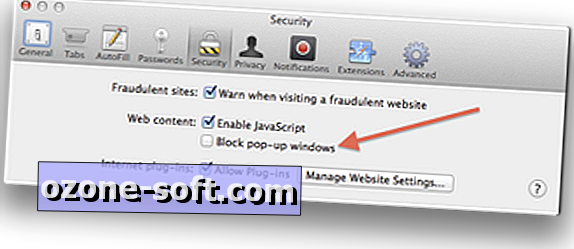
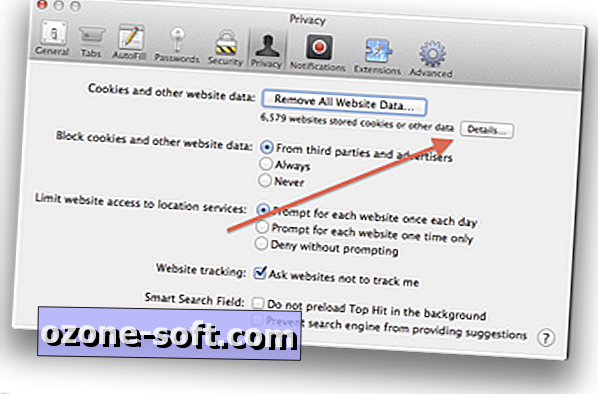
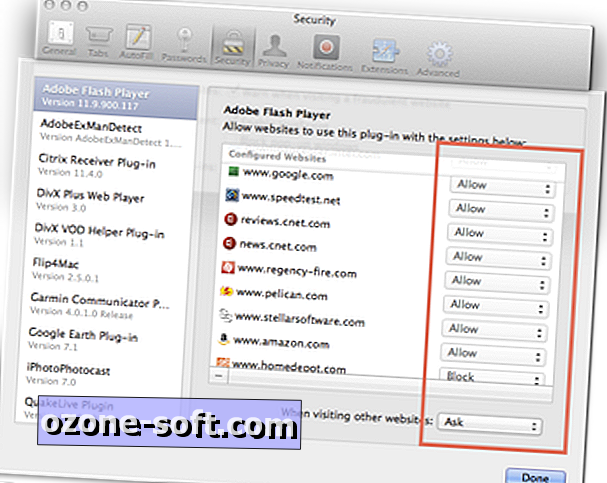
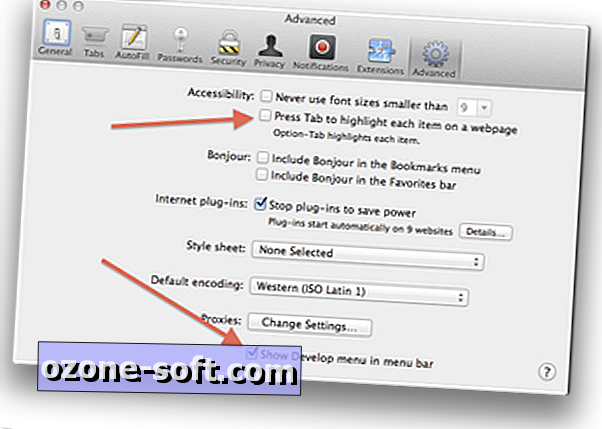



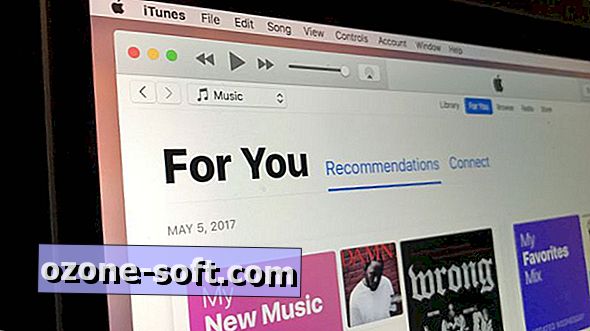









Deixe O Seu Comentário